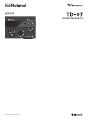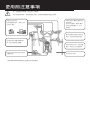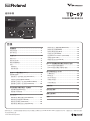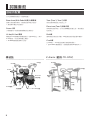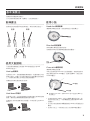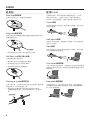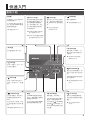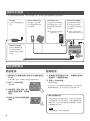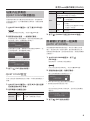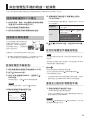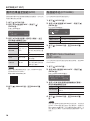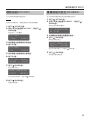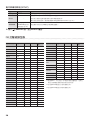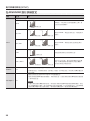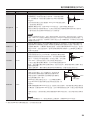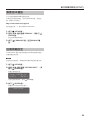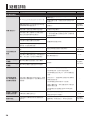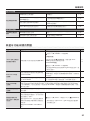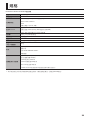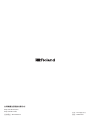使用手冊
© 2020 Roland Corporation

使用前注意事項
請詳閱TD-07KV架設導引的"使用安全須知"章節。
請勿踩在鼓的上面,或是倚靠
著鼓,或是在上方放置重物。
請確定固定打擊鼓的螺絲(螺
栓和手轉
鈕)牢牢地鎖緊。確保打擊板
即使在鼓棒敲擊之下,也不
會晃動。
僅可使用專為演奏鼓而設計的
鼓棒,勿使用其他物品演奏。
請留意突出的部位。
我們建議您架設時,使桿子的突
出在最小長度。
請勿過於用力按壓按鍵或顯示
幕,並且勿過度拉扯電纜。
請勿將您的手或手指插入任何可
活動的部位。
請勿進入鼓下面。
為了正確使用本樂器,請注意以下幾點。
在有兒童的家庭中,請留意避免受傷,並預防設備翻倒或發生故障。

使用本機之前,請先請仔細閱讀“使用安全須知“與“重要注意事項“(文件“USING THE UNIT SAFELY” 與使用手冊(p. 28))。閱讀完之後,請將文件放置於
可方便隨手取閱之處。
使用手冊
© 2020 Roland Corporation
目錄
認識套鼓 . . . . . . . . . . . . . . . . . . . . . . . . . . . . . . . . . . . . . . . 2
鼓組的配置 . . . . . . . . . . . . . . . . . . . . . . . . . . . . . . . . . . . . . 2
基本演奏法 . . . . . . . . . . . . . . . . . . . . . . . . . . . . . . . . . . . . . 3
快速入門 . . . . . . . . . . . . . . . . . . . . . . . . . . . . . . . . . . . . . . . 5
面板介紹 . . . . . . . . . . . . . . . . . . . . . . . . . . . . . . . . . . . . . . . . 5
連接您的設備 . . . . . . . . . . . . . . . . . . . . . . . . . . . . . . . . . . . 6
開啟與關閉電源 . . . . . . . . . . . . . . . . . . . . . . . . . . . . . . . . . 6
演奏 . . . . . . . . . . . . . . . . . . . . . . . . . . . . . . . . . . . . . . . . . . . . 7
選擇鼓組 . . . . . . . . . . . . . . . . . . . . . . . . . . . . . . . . . . . . . 7
使用節拍器 . . . . . . . . . . . . . . . . . . . . . . . . . . . . . . . . . . . . 7
使用Coach模式練習(COACH) . . . . . . . . . . . . . . . . . . . . 8
選擇練習選單 . . . . . . . . . . . . . . . . . . . . . . . . . . . . . . . . . . . 8
跟著節拍一起準確地演奏(TIME CHECK) . . . . . . . . . . 8
培養內在節奏感(QUIET COUNT) . . . . . . . . . . . . . . . . . . 9
跟著變化的速度一起演奏(AUTO UP/DOWN) . . . . . . . 9
跟著變化的節奏一起演奏(CHANGE UP) . . . . . . . . . .10
與您智慧型手機的歌曲一起演奏 . . . . . . . . . . . . . . . 11
透過導線連接MIX IN接孔 . . . . . . . . . . . . . . . . . . . . . .11
透過藍牙無線連接 . . . . . . . . . . . . . . . . . . . . . . . . . . . .11
自訂鼓組(KIT EDIT) . . . . . . . . . . . . . . . . . . . . . . . . . . . . . 12
編輯每個打擊板的聲音(INSTRUMENT) . . . . . . . . . . .13
調整鼓組的音量(KIT VOLUME) . . . . . . . . . . . . . . . . . .13
調整起音和釋音 (TRANSIENT) . . . . . . . . . . . . . . . . . . 14
調節每個打擊板的音色特質(PAD EQ) . . . . . . . . . . . . 14
調節鼓組的立體聲感覺(OVERHEAD) . . . . . . . . . . . . .15
調節鼓組的殘響(ROOM) . . . . . . . . . . . . . . . . . . . . . . .15
應用效果器至鼓組(MFX) . . . . . . . . . . . . . . . . . . . . . . .16
為鼓組命名(KIT NAME) . . . . . . . . . . . . . . . . . . . . . . . . . 16
指定MIDI Note Numbers (MIDI NOTE) . . . . . . . . . . . . 16
複製鼓組(KIT COPY) . . . . . . . . . . . . . . . . . . . . . . . . . . . 17
重置鼓組的設定(KIT RESET) . . . . . . . . . . . . . . . . . . . . 17
將TD-07搭配電腦或智慧型手機App使用 . . . . . . . 18
將TD-07搭配電腦軟體使用 . . . . . . . . . . . . . . . . . . . . . 18
將TD-07搭配智慧型手機App使用 . . . . . . . . . . . . . . .18
進行詳細的設定(SETUP) . . . . . . . . . . . . . . . . . . . . . . . 19
打擊板設定 . . . . . . . . . . . . . . . . . . . . . . . . . . . . . . . . . . . 19
MIDI設定 . . . . . . . . . . . . . . . . . . . . . . . . . . . . . . . . . . . . . 24
進行系統設定 . . . . . . . . . . . . . . . . . . . . . . . . . . . . . . . . . 24
查看版本資訊 . . . . . . . . . . . . . . . . . . . . . . . . . . . . . . . . . 25
回復原廠設定 . . . . . . . . . . . . . . . . . . . . . . . . . . . . . . . . 25
疑難排除 . . . . . . . . . . . . . . . . . . . . . . . . . . . . . . . . . . . . . . 26
使用安全須知 . . . . . . . . . . . . . . . . . . . . . . . . . . . . . . . . . 28
重要注意事項 . . . . . . . . . . . . . . . . . . . . . . . . . . . . . . . . . 28
規格 . . . . . . . . . . . . . . . . . . . . . . . . . . . . . . . . . . . . . . . . . . . 29

22
認識套鼓
鼓組的配置
以下說明關於套鼓的一些基本配置。
Bass drum/Kick Pedal大鼓/大鼓踏板
使用大鼓踏板來演奏,這是套鼓當中最大的鼓。
* 請使用市售的大鼓踏板。
Snare 小鼓
小鼓聲音是一套鼓裡面最重要的主要音色。
Hi-hat/Hi-hat 踏板
傳統的hi-hat使用兩片銅鈸裝設於一個hi-hat架上。踩下
hi-hat踏板,可以打開或闔上銅鈸。
* TD-07KV(範例)使用單片打板。
Tom (Tom 1, Tom 2)中鼓
這些鼓通常裝設在大鼓的上方。
Floor tom (Tom 3)落地中鼓
有時稱為低音中鼓,它可以用專屬的鼓腳立起,或是裝設
在鼓架上。
Ride鈸
通常裝設於套鼓右手邊,ride鈸是固定節拍的基本要素。
Crash鈸
比ride略小,crash鈸主要用於表現節奏重音。
* 在TD-07KV (範例)套鼓,這個鈸使用與ride相同尺寸。
傳統鼓
Hi-hat
Ride鈸
Snare小鼓
Tom中鼓
Floor tom
落地中鼓
Hi-hat踏板
Bass drum大鼓
大鼓踏板
Crash鈸
V-drums (範例: TD-07KV)
CrashCrash鈸
RideRide鈸
Hi-hatHi-hat
Tom 2Tom 2
SnareSnare
Hi-hat Hi-hat 踏板
Tom 1Tom 1
Tom 3Tom 3
大鼓踏板
鼓音源
機
KickKick
((大鼓))

33
認識套鼓
鼓棒握法
最常用的是如插圖所示的鼓棒握法,稱為“對稱式握法“。
左手
右手
使用大鼓踏板
大鼓踏板有兩種踏法可使用:“heel up(踮踏法)”或“heel
down(平踏法)”。
Heel up踮踏法
在這種方式中,您踮腳讓腳跟離開踏板,把整個腳往下踏
來壓下踏板。這種方式可將您腿部的全部重量施加到踏板
上,使您更易於產生比平踏法更強勁的聲音。
這種踏法常用在搖滾與流行音樂。
Heel down平踏法
在這種方式中,您的整個腳底從腳根到腳尖都保持接觸
踏板。運用您的踝關節讓您的腳尖壓下踏板。
這種踏法能夠更細膩地控制音量,常用於爵士與bossa
nova。
使用小鼓
Head shot鼓面敲擊
僅敲擊打擊板的鼓面。這是最常見的小鼓敲擊法。
Rim shot鼓框敲擊
同時敲擊打擊板的鼓面和鼓框。
您將聽到不同於鼓面敲擊的聲音(鼓框聲音)。
Rim
鼓框
Cross stick橫跨鼓框
僅敲擊打擊板的鼓邊。
不同力度會切換“snare rim”小鼓鼓框聲音,輕輕地敲奏可
產生橫跨鼓框cross stick聲音,當用力敲擊時,產生鼓框
rim shot聲音。
Rim鼓框
Rim鼓框
& 當要演奏cross stick,將XStickSens (p. 19)設定為“OFF”以
外的項目。
* 若要演奏cross stick時,務必只敲擊打擊板的鼓框。將
您的手放在鼓面上,可能導致無法正確表現cross stick
的聲音。
* 此功能只限定適用於專屬連接線的“SN”端子所連接的打
擊板。
* 在某些小鼓上,可能無法以此方式演奏單獨的聲音。
基本演奏法
使用雙手與雙腳來演奏鼓。
以下說明如何握持鼓棒、敲擊鼓,以及使用踏板。

44
認識套鼓
使用鈸
Bow shot鈸面敲擊
最常見的演奏方法,演奏鈸的中間區域。
Edge shot鈸邊敲擊
使用鼓棒的肩部敲擊鈸打擊板的邊緣(敲擊如插圖所示的
鈸邊感應器位置)。
鈸邊感應器
* Bow shot和edge shot也可以在hi-hat上表現。
Bell Shot (ride限定)鈸心敲擊
這是敲擊鈸帽的演奏技巧。
* 需使用支援ride三拾音器的鈸打擊板。
* 將CR2Usage 設定(p. 19)設為“RDB”。
* 使用鼓棒的肩部用力敲擊鈸帽。
Choking a cymbal握鈸悶音
在敲下鈸之後,立刻用手抓握(捏住)鈸的鈸邊,聲音將會
悶音或停住,就如同真的鈸一樣。
* 握鈸悶音功能僅適用於當您握住插圖所示的區域
(鈸邊感應器的位置)。若您抓握其他部位,將沒有作
用。
鈸邊感應器
使用hi-hat
在傳統鼓當中,hi-hat是由兩片銅鈸相對組合,水平地
裝設在hi-hat架上。當您踩下踏板,這兩片銅鈸閉合
(closed)。當您放開踏板,這兩片鈸將會分開(opened)。
Closed閉鈸
將hi-hat踏板用力踩到底,用鼓棒敲下打擊板。將可以聽
到短的”鏘”聲。
Half-open半開鈸
稍微踩下hi-hat踏板,用鼓棒敲下打擊板。將可以聽到稍
長的”沙沙”聲音。
Open開鈸
將hi-hat踏板完全放開,再用鼓棒敲下打擊板。將可以聽
到比半開聲音更長的聲音。
Foot closed腳踏閉鈸
只踩下踏板而不使用鼓棒。此聲音將會比使用鼓棒演奏閉
鈸聲音更柔和且更短音。適用於以這種緊湊的聲音來保持
固定節拍。
Foot splash腳踏開鈸
不使用鼓棒之下,踩下踏板後立即放開。如同在傳統hi-
hat短暫地互相碰撞兩片鈸的效果。產生比開鈸敲擊還柔
和一些的“飛濺”聲音。

55
快速入門
面板介紹
[ ] (POWER)鍵
開啟/關閉電源。
&“開啟/關閉電源” (p. 6)
顯示幕
依據操作,將出現各種不
同的資訊顯示。
在您開啟電源短時間之
後,將出現 DRUM KIT鼓組
畫面(基本畫面)。
&“選擇鼓組” (p. 7)
[ ] (SETUP)鍵
讓您進行TD-07的詳細設
定,例如調節打擊板的靈
敏度和執行回復原廠設
定。
&“進行詳細的設定
(SETUP)” (p. 19)
[ ] (Bluetooth)鍵
讓您無線地連接您的智慧
型手機或類似的裝置,從
您的智慧型手機聆聽歌
曲,同時跟著打鼓。您也
可以搭配智慧型手機app
來使用TD-07。
&“跟著您智慧型手機的歌
曲一起演奏” (p. 11)
&“將TD-07搭配電腦或智慧
型手機App使用p” (p. 18)
[ ] (COACH)鍵
讓您使用coach選單,以
適合您演奏技巧等級的方
式練鼓。
&“使用Coach模式練習
(COACH)” (p. 8)
[ ] (METRONOME)鍵
讓您發出節拍器聲音,或
是進行速度或拍號的設
定。
按鍵將會跟著節拍器的速
度一起閃爍。
&“使用節拍器Metronome”
(p. 7)
[ ] (VOLUME)鍵
調整音量,共有30段。
若將智慧型手機或是類似
裝置,無線連接TD-07,
您可以按住[ ] (ENTER)鍵
並使用[ ] (volume)鍵,從
TD-07來調整智慧型手機
的音量。
[ ] (KIT EDIT)鍵
讓您為打擊板選擇聲音,
並且應用效果器到所選的
聲音。
&“自訂鼓組(KIT EDIT)”
(p. 12)
轉盤
在DRUM KIT畫面(基本畫
面)中,轉動轉盤以選擇鼓
組聲音(drum kits)。
也可以用於改變由[C][A]
鍵所選擇參數的設定值。
[ ] (DRUM KIT)鍵
進入基本畫面,讓您可以
選擇鼓組的聲音(drum
kits)。
您也可以按下按鍵,即可
從別的畫面返回基本畫
面。
&“選擇鼓組Drum Kit” (p. 7)
[ ] (EXIT)鍵
取消一項操作。此外,返
回先前的畫面。
[ ] (ENTER)鍵
確認一項操作或設定值。
或者,前進到下一個畫
面。
[C][A]鍵
進入畫面的前頁/下頁。

66
開啟關閉電源
關於自動關機功能
本機的電源在用本機播放音樂、或是操作其按鍵或
控制裝置經過一段指定時間後,將會自動關閉(自動
關機功能)。若您不想要讓電源被自動關閉,請停用
自動關機功能(p.24)。
NOTE
若要恢復電源,請再次開啟電源。
開啟電源
1. 將耳機(另行選購)或擴大音箱(另行選購)連接至
TD-07。
* 若連接擴大音箱,請將擴大音箱的音量調到最小。
2. 按下[L] (POWER)鍵。
開啟電源。
3. 如果連接了擴大音箱,開
啟擴大音箱的電源,再調整
電源。
4. 使用[ ] (VOLUME)鍵來調整
音量。
關閉電源
1. 如果擴大音箱連接於TD-07,先將擴大音箱的
音量調小,再關閉其電源。
2. 長按[L] (POWER)鍵。
電源將會關閉。
* 您必須按下[L] (POWER)鍵以關閉電源。若您透過拔下
電源線關閉電源,設定可能無法正確地儲存下來。
連接您的設備
* 為了避免故障與設備受損,進行任何連接之前,請先調小音量並關閉所有設備的電源。
DC IN接孔
將內附的AC變壓器連接
於此。
MIX IN 接孔(Stereo)
在此連接您的音訊播放器
或是智慧型手機。您可以
跟著智慧型手機的歌曲一
起演奏。
&“與您智慧型手機的歌曲
一起演奏” (p. 11)
OUTPUT/PHONES接孔
輸出聲音。連接耳機
(另行選購)或擴大音箱
(另行選購)。
TD-07
USB COMPUTER連接埠
若透過USB導線(市售)將
TD-07連接到您的電腦,
您可以傳送和接收MIDI和
audioa資料。
&“將TD-07搭配電腦或智
慧型手機App使用” (p. 18)
TRIGGER INPUT接孔
將內附的專屬連接導
線,連接在這個端子,
再使用它來連接打擊板
和踏板。
(背面)

77
快速入門
演奏
打鼓不止有趣,而且所有人都可以輕鬆開始演奏 — 只要敲打它,就能發出聲音!我們一起用內建的各種聲音,來開始
打鼓吧!
選擇鼓組
在一個鼓組裡面,包含了指定於每個打擊板的聲音
組合。在某些狀況下,聲音會依據您的演奏力道而改變。
1. 按下[ ] (DRUM KIT)鍵。
將會出現DRUM KIT畫面。
DRUM KIT
01 TD-07
2. 使用轉盤選擇一個鼓組。
MEMO
關於鼓組列表,請使用以下QR進入“TD-07 Data List”
(PDF)。
http://roland.cm/td-07_om
3. 敲擊打擊板來演奏鼓。
跟著節拍器一起演奏
以下說明您如何在聆聽節拍器時,跟著一起打鼓。
1. 按下[ ] (METRONOME)
鍵。
節拍器開啟,按鍵跟著節拍器
的速度閃爍。
MEMO
或者,您可以按住[ ] (ENTER)鍵不放再按下[ ]
(METRONOME)鍵,以開啟/關閉節拍器而不經過畫面
切換。
2. 再次按下[ ] (METRONOME)鍵以關閉節拍器。
改變節拍器如何發出聲音
1. 在節拍器畫面中,使用[C][A]鍵來選擇您想要
設定的項目(參數)。
2. 使用轉盤來改變設定值。
參數 設定值 說明
ON/OFF ON, OFF
開啟/關閉節拍器
Tempo 20–260 (bpm)
設定速度
Level -INF–+6.0dB
設定音量
Beat 1–9 (beat)
設定每個小節的拍子數
Rhythm
ˇ (二分音符)
設定節拍器的間隔
¸ (四分音符)
˙ (八分音符)
¯
(八分音符三連音)
˜ (十六分音符)
Pan L30–CTR–R30
設定立體聲位置
Sound TYPE1–TYPE15
設定節拍器的聲音
LED Sync ON, OFF
指定[ ] (METRONOME)鍵
要跟著節拍器一起閃爍
(ON)或是不閃爍 (OFF)。
3. 按下[ ] (DRUM KIT)鍵,以開啟DRUM KIT畫
面。

88
使用Coach模式練習(COACH)
TD-07提供的“coach mode”節奏教練模式,可幫您更有效率地運用您的練鼓時間。它內含四個選單:TIME CHECK、QUIET
COUNT、AUTO UP/DOWN和CHANGE UP。您可以使用這些選單,為您的速度控制、準確度與耐力,以及節奏趕培養更好
的技能。
選擇練習選單
1. 按下[ ] (COACH)鍵。
將出現COACH畫面。
COACH [ENTER]
TIME CHECK À
2. 使用[C][A]鍵進入練習選單,再按下[ ] (ENTER)鍵。
關於練習選單的詳細內容,請參閱下一個章節。
跟著節拍一起準確地演奏
(TIME CHECK拍準檢查)
讓您跟著節拍器,練習以準確的節拍打鼓。
1. 在TIME CHECK畫面中,按下[ ] (ENTER)鍵。
在您開始之前將播放兩小節的預備拍。
MEMO
若您決定練習中途停止,可按下 [ ] (EXIT)鍵。
2. 跟著接拍器的節拍敲擊打擊板。
螢幕將顯示您打擊板的敲擊,是否與節拍器的節拍聲
相符。
Ì=120 GOOD! 1-3
SNRÄ___[_Â_]___À
當指定的時間過去時,將會結束,並為敲擊的拍準表
現評分。
Finished! [EXIT]
SCORE:100
* 如果您的敲擊速度明顯地不準確,可能無法準確地測定
不準確的程度。
3. 按下[ ] (EXIT)鍵以結束練習。
TIME CHECK設定
讓您可以更改要評估的打擊板和要做評分的小節數。
1. 在TIME CHECK畫面中,使用[C][A]鍵以選擇
您想要設置的項目(參數)。
2. 使用轉盤來改變設定值。
參數 設定值 說明
Score
指定評分的分數是否要顯示於螢幕。
OFF
您的演奏將不會被計分。
僅檢查您的節拍。
4, 8, 16, 32
(measures)
您的得分將會顯示於螢幕。
您也可以指定在開始評分之前,
要練習的小節數。
Grade
指定評分的嚴格性。
EASY
正常
HARD
節拍將會檢查得更嚴格。
PAD
KIK, SNR,
TOM, HH,
RID, CYM
選擇用來評估的打擊板。
Tempo
20–260
(bpm)
設定速度。
3. 按下[ ] (DRUM KIT)鍵,回到DRUM KIT畫
面。

99
使用Coach模式練習(COACH)
培養內在節奏感
(QUIET COUNT靜音數拍)
這個練習將幫助您培養良好的節拍/速度感。節拍器將會
以您指定的長度,在”有聲與無聲”之間切換,這樣的循環
將反覆進行。
1. 在QUIET COUNT畫面中,按下[ ] (ENTER)鍵。
MEMO
若您決定練習的中途停止,則按下[ ] (EXIT)鍵。
2. 跟著節拍器的速度,一起敲擊打擊板。
節拍器在前幾小節發出聲音。當您到達節拍器發出聲
音的最後小節時,螢幕將顯示“Ready..”。
當節拍器停止發聲,螢幕顯示將會改變為“QUIET!!”,在
此段靜音期間,請持續敲擊打擊板。
Ì=120 4-*
在QUIET間隔將會評估敲擊的拍準。
Ì=120 1-2
SCORE:100
3. 按下[ ] (EXIT)鍵結束練習。
QUIET COUNT設定
您可以指定節拍器有聲音的小節數,和節拍器無聲的小
節數。
1. 在QUIET COUNT畫面中,使用[C][A]鍵以選擇
您想要設置的項目(參數)。
2. 使用轉盤以改變設定值。
參數 設定值 說明
Measures
2, 4, 8, 16
(小節)
指定節拍器切換於"有聲"和"靜
音"之間,要間隔幾小節的長
度。
參數 設定值 說明
Quiet
在以“Measures”所指定的小節裡,這個設定
指定要做“Quiet靜音"的小節長度。
RANDOM
QUIET靜音的間隔長度,將會每
一次都隨機變化。
1, 2, 4
指定QUIET靜音間隔的長度
(小節數)。
* 這項設定不能超過Measures設
定值的一半長度。
Tempo
20–260
(bpm)
設定速度。
3. 按下[ ] (DRUM KIT)鍵回到DRUM KIT畫面。
跟著變化的速度一起演奏
(AUTO UP/DOWN)
節拍器隨著時間遞增與遞減速度,有助於培養耐力與持
續力。速度將以每一拍逐次遞增,直到節拍器達到上限;
接著速度會持續減慢,直到達到初始速度。這樣的循環會
反覆進行。
1. 在AUTO UP/DOWN畫面中,按下[ ]
(ENTER)鍵。
當您開始時,將有兩小節的預備拍。
MEMO
若您決定在練習的中間停止,可按下[ ] (EXIT)鍵。
2. 跟隨節拍器的速度,敲擊打擊板。
剩下的時間將顯示於螢幕的右下方。
Ì=121 1-4
ÃMAX260 3
* Auto Up/Down無法讓您改變當前的速度。
* 當前速度值將做為速度的下限。
當已經到指定的時間了將會結束,並將為您的敲擊拍
準評分。
Finished! [EXIT]
SCORE:100
3. 按下[ ] (EXIT)鍵完成練習。
Ì=120 1-3
Ready..

1010
使用Coach模式練習(COACH)
AUTO UP/DOWN設定
您可以在此指定您的練習時間長度,並設置速度的上限值
和下限值。
1. 在AUTO UP/DOWN畫面中,使用[C][A]鍵來
選擇您想要設定的項目(參數)。
2. 使用轉盤以改變設定值。
參數 設定值 說明
Duration
指定拍子。
1, 3, 5, 10, 15
MIN
選擇練習的長度(分鐘)。
MaxTempo
21–260
(bpm)
指定速度的上限值。
* 僅可設定為高於當前速
度的值。
Tempo
20–260
(bpm)
指定速度的下限值。
3. 按下[ ] (DRUM KIT)鍵,以返回DRUM KIT畫
面。
跟著變化的節奏一起演奏
(CHANGE UP)
節奏類型將會每兩個小節變換一次。從二分音符開始,音
符拍值將會逐次變得更短,接著回到二分音符;節奏的變
化將會反覆進行。
1. 在CHANGE UP畫面中,按下[ ] (ENTER)鍵。
當您開始時,將播放兩小節預備拍。
MEMO
若您決定在練習中途停止,可按下[ ] (EXIT)鍵。
2. 跟隨節拍器的拍子敲擊打擊板。
在練習當中,螢幕將顯示速度和節奏類型。剩下的時
間顯示於螢幕的右下方。
Ì=120 2-1
Ì 3
當指定的時間已到,將會結束並且為您的敲擊拍準評
分。
Finished! [EXIT]
SCORE:100
3. 按下[ ] (EXIT)鍵結束練習。
CHANGE UP設定
以下說明如指定您的練習時間長度和速度。
1. 在CHANGE UP畫面中,使用[C][A]鍵來選擇
您想要設定的項目(參數)。
2. 使用轉盤改變設定值。
參數 設定值 說明
Duration
指定時間。
1, 3, 5, 10, 15 MIN
選擇練習的長度
(分鐘)
Tempo 20–260 (bpm)
設定速度
3. 按下[ ] (DRUM KIT)鍵,以返回DRUM KIT畫
面。

1111
您可以享受跟著您智慧型手機或其他行動裝置(統稱為"智慧型手機")內的歌曲一起打鼓。
與您智慧型手機的歌曲一起演奏
透過導線連接MIX IN接孔
1. 從您的手機,連接一條立體聲迷你接頭的導線
(市售)到TD-07的MIX IN接孔(p.6)。
2. 在您的智慧型手機播放歌曲。
3. 使用您的智慧型手機來調整歌曲的音量。
透過藍牙無線連接
為了要透過藍牙無線地連接您的
智慧型手機和TD-07,您必須先
經過"配對",將TD-07登錄在在
您的智慧型手機上,以使兩部裝
置可以互相認證。
在範例中,我們說明如何為iPhone進行設定。
* 當智慧型手機與TD-07經過配對,就不需要再次執行配
對。請參閱“連線至已配對的智慧型手機”(p. 11)。
登錄智慧型手機(配對)
1. 將您想要連線的智慧型手機放置在TD-07旁。
2. 按下[ ] (Bluetooth)鍵。
3. 使用[C][A鍵選擇“PAIRING”,接著按下[ ]
(ENTER)鍵。
TD-07開始配對,接著[ ] (Bluetooth)鍵會閃爍。
MEMO
若您決定要取消配對,則按下 [ ] (EXIT)鍵。
4. 開啟您智慧型手機的藍牙功能。
5. 點擊智慧型手機的藍牙"裝置"欄位出現的
“TD-07 AUDIO”。
TD-07和智慧型手機將會配對。當配對完成時,將出現
如下列的顯示。
智慧型手機
“TD-07 AUDIO”新增至“我的裝置”區,並
顯示“已連線”。
TD-07
螢幕右上方將出現“A”顯示,[ ] (藍牙)鍵
將會亮起藍燈。
BLUETOOTH
PAIRING[ENTER]À
6. 按下[ ] (DRUM KIT)鍵,以返回DRUM KIT畫
面。
從您的智慧型手機播放歌曲
NOTE
由於播放音量可能極大聲,請先在您的智慧型手機上調
低音量。
當您播放您智慧型手機上的歌曲,您將從連接於TD-07的
耳機或是擴大音箱聽到聲音。
MEMO
使用您的智慧型手機調節歌曲的音量。
您也可以透過按住TD-07的[ ] (ENTER)鍵和使用[ ]
(volume)鍵來進行調節。
* 若要透過TD-07的操作調整智慧型手機的音量,您的智
慧型手機必須支援Bluetooth AVRCP protocol協議。
連接至已配對的智慧型手機
1. 開啟您智慧型手機的藍牙功能。
TD-07和智慧型手機將會無線連線。
* 如果以上的步驟無法建立連線,點擊智慧型手機的"裝
置"區所顯示的“TD-07 AUDIO”。
MEMO
透過按住[ ] (ENTER)鍵和按下[ ] (Bluetooth)鍵,您可以開
啟/關閉TD-07的藍牙功能。
配對

1212
自訂鼓組(KIT EDIT)
TD-07可讓您自訂每個打擊板的聲音,及調節您偏好的效果器。
* 由於TD-07會自動儲存您改變的設定值,因此不需要執行特別的操作以儲存您的設定。當關閉電源時也會儲存設定。
Kit edit menu編輯選單
顯示 說明 頁碼
INSTRUMENT
修改各個打擊板的聲音。
p. 13
KIT VOLUME
調節鼓組的音量。
TRANSIENT
增強或是削減每個打擊板聲音的
attack(起音)或release(釋音)。
p. 14
PAD EQ
調整每個打擊板的音色特質
(打擊板等化器)。
OVERHEAD
調節用於捕捉整個鼓組的置頂麥克
風聲音。
可以調整聲音的寬敞感和立體聲的
感覺。您可以指定每個打擊板的
效果量。
p. 15
ROOM
模擬您演奏鼓的位置的殘響和共
鳴。
透過應用Room效果器,您可以帶
給鼓音更自然感而有存在感。您可
以指定每個打擊板的效果量。
MFX
讓您對整體鼓組應用各種不同的效
果器。您可以指定每個打擊板的
效果量。
p. 16
KIT NAME
編輯鼓組的名稱。
MIDI NOTE
指定當您敲擊打擊板時,要傳輸或
接收的MIDI note number。
KIT COPY
複製鼓組的設定。
p. 17
KIT RESET
將鼓組設定回到其原廠設定狀態。
選擇要編輯的打擊板
要編輯打擊板的設定時,則敲擊該打擊板來選
擇它。若要選擇打擊板的鼓邊時,則敲擊打擊板的
邊框。
MEMO
5 您也可以透過按住[ ] (ENTER)鍵再使用[C][A]
鍵,來選擇打擊板。
5 您也可以按住[ ] (ENTER)鍵不放再按下[ ]
(EXIT)鍵,選擇鼓面或邊框。
為每個敲擊位置選擇一種
樂器聲音
對於具有“H&R Link”顯示的選單,您可以將鼓面和鼓
邊的聲音切換參數,以整組(ON)或個別(OFF)切換。
ON
鼓面和鼓邊參數整組選擇。
根據您所選擇的參數,將建議的參數以整組做
選擇。
* 如果選擇為一組的項目,包含相同的參數,
則會自動地設為相同的值。
* 對於一些音色,鼓面和鼓邊可能選擇相同的
聲音。
OFF
鼓面和鼓邊可各自選擇不同參數。

1313
自訂鼓組(KIT EDIT)
編輯每個打擊板的聲音
(INSTRUMENT)
以下說明如何編輯每個打擊板的聲音,以及其音高(pitch)
和衰減(decay)。
1. 按下[ ] (KIT EDIT) 鍵。
2. 使用[C][A]鍵來選擇“INSTRUMENT”,再按下
[ ] (ENTER)鍵。
將會出現INSTRUMENT畫面。
INSTRUMENT SN
026 Steel S À
3. 敲擊您想要進行設定的打擊板。
4. 若要改變打擊板的聲音,可在INSTRUMENT畫
面中轉動轉盤。
MEMO
關於所有音的列表(樂器音色表),請進
入下列QR code,檢視“TD-07 Data List”
(PDF)。
http://roland.cm/td-07_om
5. 若要編輯所選擇的聲音,使用[C][A]鍵來選擇
一個項目(參數),再使用轉盤編輯設定值。
參數 設定值 說明
Level -INF–+6.0dB
打擊板聲音的音量(level)
Pan L30–CTR–R30
打擊板聲音的立體聲位
置(pan)
Tuning *1 -100–+100
鼓面的調音
Muing *1
OFF, 1–9 (kick,
snare, tom)
OFF, 1–19
(cymbal)
消音(muting)設定
Head *1
CLEAR, COATED,
PINSTRIPE
鼓面的類型
Beater *1
FELT1, 2, WOOD,
PLSTIC1, 2
鼓槌的類型
Size *1 1.0–40.0
鈸的直徑
Fixed *1
NORMAL,
FIXED1–4
hi-hat的開合度
若選擇“NORMAL”以外的設
定,無論您踩踏hi-hat踏板
的程度,hi-hat的開合度
不改變。
Pitch *1 -100–+100
打擊板聲音的音高
Decay *1 1–100
打擊板聲音的衰退長度
參數 設定值 說明
H&R Link ON, OFF
選擇鼓面和鼓框參數,
要以整組(ON)或是個別
(OFF)進行編輯。
*1: 您是否可以編輯這些參數,取決於所選的聲音。此
外,這些參數並不會影響cross-stick聲音。
6. 按下[ ] (DRUM KIT)鍵,以返回DRUM KIT畫
面。
調節鼓組的音量(KIT VOLUME)
以下說明如何調整鼓組的音量。
1. 按下[ ] (KIT EDIT)鍵。
2. 使用[C][A]鍵選擇“KIT VOLUME”,再按下[ ]
(ENTER)鍵。
將出現KIT VOLUME畫面。
KIT VOLUME
Kit -3.0dBÀ
3. 使用[C][A]鍵來選擇項目(參數),再使用轉
盤編輯設定值。
參數 設定值 說明
Kit
-INF–+6.0dB
鼓組音量
FootHH
hi-hat 踏板聲音的音量
XStick
cross-stick 聲音的音量
HH Op/Cl -5–+5
hi-hat開鈸和閉鈸音量之間的
平衡
設為較高值時,當演奏hi-hat
開鈸時,會比演奏閉鈸的音量
更增加。
設為較低值時,當演奏hi-hat
開鈸時,會比演奏閉鈸的音量
更降低。
4. 按下[ ] (DRUM KIT)鍵,以返回DRUM KIT畫
面。

1414
自訂鼓組(KIT EDIT)
調整起音和釋音(TRANSIENT)
以下說明說明如何強化或是淡化聲音的起音(attack)或是
釋音(release)部分。您可以為每個打擊板個別進行調整。
1. 按下[ ] (KIT EDIT)鍵。
2. 使用 [C][A]鍵選擇 “TRANSIENT”,再按下[ ]
(ENTER) 鍵。
將出現TRANSIENT畫面。
TRANSIENT SN
ON/OFF ONÀ
3. 敲擊您想要進行設定的打擊板。
4. 使用 [C][A]鍵來選擇一個項目(參數),並且
使用轉盤來編輯設定值。
參數 設定值 說明
ON/OFF ON, OFF
開啟/關閉效果器。
Time 1–10
聲音上升起音(attack)的時間
Attack
-100–100
起音(attack)調整
Release
釋音(release)調整
Gain -12.0–+6.0dB
調整瞬間變化之後的音量
H&R Link ON, OFF
選擇鼓面和鼓框參數,要以
整組(ON)或是個別(OFF)進
行編輯。
5. 按下[ ] (DRUM KIT)鍵,返回DRUM KIT畫
面。
調整每個打擊板的音色特質
(PAD EQ)
以下說明如何調整每個打擊板的音色特質(打擊板等化
器)。
1. 按下[ ] (KIT EDIT)鍵。
2. 使用 [C][A]鍵選擇 “PAD EQ”,再按下[ ]
(ENTER) 鍵。
將出現PAD EQ畫面。
PAD EQ SN
ON/OFF ONÀ
3. 敲擊您想要進行設定的打擊板。
4. 使用 [C][A]鍵選擇一個項目(參數)並且使用
轉盤編輯設定值。
參數 設定值 說明
ON/OFF ON, OFF
開啟/關閉效果器
LoFrq 20Hz–1kHz
低頻範圍的中心頻率
LoGain -15–+15dB
低頻範圍的增強/削減量
MidQ 0.5–8.0
頻率範圍的寬度
越高的Mid Q會縮小影響
範圍。
MidFrq 20Hz–16kHz
中頻範圍的中心頻率
MidGain -15–+15dB
中頻範圍的增強/削減量
HiFrq 1kHz–16kHz
高頻範圍的中心頻率
HiGain -15–+15dB
高頻範圍的增強/削減量
H&R Link ON, OFF
選擇鼓面和鼓框參數,
要以整組(ON)或是個別
(OFF)進行編輯。
5. 按下[ ] (DRUM KIT)鍵,返回DRUM KIT畫
面。

1515
自訂鼓組(KIT EDIT)
調整鼓組的立體聲感覺
(OVERHEAD)
在此說明如何調整捕捉整個鼓組的置頂麥克風的聲音。
此項用於調整聲音的空間感和立體聲的感覺。您可以為每
個打擊板指定效果量。
1. 按下[ ] (KIT EDIT)鍵。
2. 使用 [C][A]鍵選擇“OVERHEAD”,再按下[ ]
(ENTER) 鍵。
將會出現OVERHEAD畫面。
OVERHEAD
ON/OFF ONÀ
3. 使用 [C][A]鍵選擇一個項目(參數)並且使用
轉盤編輯設定值。
參數 設定值 說明
ON/OFF ON, OFF
開啟/關閉效果器
Type
STD-1, STD-2,
WIDE, CLEAR,
WARM, DRY,
MILD, BRIGHT,
OTHER-1–4
*1
當您編輯此項參數,除了
overhead Level以外的所有
設定將會改變為理想值。
欲快速地獲得您想要的聲
音,可選擇想要的樣式,
再編輯其設定。
Mic TYPE1–10
麥克風的類型
Width 1–5
麥克風之間的距離
Level -INF–+12.0dB
置頂麥克風的音量
Send -INF–+6.0dB
應用於每個打擊板的
overhead量
H&R Link ON, OFF
選擇鼓面和鼓框參數,
要以整組(ON)或是個別
(OFF)進行編輯。
*1: 依據每個參數的設定,樣式的名稱可能會不符效果
器。此外,如果樣式的預設設定與當前設定值不
同,此樣式設定將出現一個“*”。當出現“*”時,若
您改變樣式,設定值將會返回樣式的預設值。
4. 按下[ ] (DRUM KIT)鍵,返回DRUM KIT畫
面。
調整鼓組的殘響(ROOM)
以下說明如何模擬您打鼓的地點的殘響和共鳴。
透過應用Room效果,您可以為鼓聲帶來更自然的感覺以
及臨場感。您可以指定每個打擊板的效果量。
1. 按下[ ] (KIT EDIT)鍵。
2. 使用 [C][A]鍵選擇“ROOM”,再按下[ ]
(ENTER) 鍵。
將出現ROOM畫面。
ROOM
ON/OFF ONÀ
3. 使用 [C][A]鍵選擇一個項目(參數)並且使用
轉盤編輯設定值。
參數 設定值 說明
ON/OFF ON, OFF
開啟/關閉效果器。
Type
STUDIO1-1–4,
STUDIO2-1–4,
CLUB-1–4,
STAGE-1–4,
HALL-1–4
房間的類型
Distance 0–6
房間殘響的距離感
Time -64–0
房間的殘響時間
Level -INF–+6.0dB
殘響的音量
Send -INF–+6.0dB
應用在每個打擊板的空間
效果量
H&R Link ON, OFF
選擇鼓面和鼓框參數,
要以整組(ON)或是個別
(OFF)進行編輯。
4. 按下[ ] (DRUM KIT)鍵,返回DRUM KIT畫面

1616
自訂鼓組(KIT EDIT)
應用效果器至鼓組(MFX)
讓您應用各種不同的效果器到整體的鼓組聲音。您可以為
每個打擊板指定效果量。
1. 按下[ ] (KIT EDIT)鍵。
2. 使用 [C][A]鍵選擇 “MFX”,再按下[ ]
(ENTER) 鍵。
將會出現MFX畫面。
MFX
ON/OFF ONÀ
3. 使用 [C][A]鍵來選擇一個項目(參數),並且
使用轉盤來編輯設定值。
參數 設定值 說明
ON/OFF ON, OFF
開啟/關閉效果器。
Type
參閱 “Data List”
(PDF)
多重效果器的類型
MFX PRM
移至讓您可以編輯所選
多重效果器參數的畫
面。
Level -INF–+6.0dB
效果器聲音的音量
Send -INF–+6.0dB
應用在每個打擊板的房
間效果量
H&R Link ON, OFF
選擇鼓面和鼓框參數,
要以整組(ON)或是個別
(OFF)進行編輯。
MEMO
關於多重效果器參數的列表,進入下列QR code並檢
視“TD-07 Data List” (PDF)。
http://roland.cm/td-07_om
4. 按下[ ] (DRUM KIT)鍵,返回DRUM KIT畫
面。
為鼓組命名(KIT NAME)
以下說明如何為當前所選鼓組命名。
1. 按下[ ] (KIT EDIT)鍵。
2. 使用 [C][A]鍵選擇 “KIT NAME”,再按下[ ]
(ENTER) 鍵。
將出現 KIT NAME畫面。
KIT NAME
Ä[ D-07 ]À
控制器 說明
[C][A] buttons
將游標移至您想要改變的字元。
Dial
改變字元。
3. 按下[ ] (DRUM KIT)鍵,返回DRUM KIT畫
面。
指定MIDI Note Numbers
(MIDI NOTE)
以下說明如何為當前所選鼓組中的每個打擊板,指定MIDI
note number。
1. 按下[ ] (KIT EDIT)鍵。
2. 使用[C][A]鍵選擇 “MIDI NOTE”,再按下[ ]
(ENTER) 鍵。
將會出現MIDI NOTE NO.畫面。
MIDI NOTE NO.
KICK H 36C2À
3. 使用 [C][A]鍵來選擇您想要編輯的打擊板,
再使用轉盤編輯設定值。
設定值 說明
0(C-)127–(G9)
每個打擊板傳輸和接收的MIDI note
number
OFF
不傳輸或接收Note訊息
4. 按下[ ] (DRUM KIT)鍵,返回DRUM KIT畫
面。
MEMO
若您從外接MIFI設備演奏TD-07的內部音源,而接收到
的note number被配置在超過一個打擊板時,則顯示於
MIDI NOTE NO.畫面最上方的打擊板將會產生聲音。不
產生聲音的打擊板,在音符號碼的右邊將顯示一個“*”
記號。

1717
自訂鼓組(KIT EDIT)
複製鼓組(KIT COPY)
以下說明如何複製鼓組的設定。
NOTE
當您執行複製操作,複製目標的內容將會被覆蓋。
1. 按下[ ] (KIT EDIT)鍵。
2. 使用 [C][A]鍵選擇 “KIT COPY”,再按下[ ]
(ENTER)鍵。
將出現KIT COPY畫面。
KIT COPY
From Kit01À
3. 使用轉盤來選擇複製來源鼓組。
4. 按下[A]鍵。
KIT COPY
ÄTo Kit03À
5. 使用轉盤來選擇複製目標鼓組。
6. 按下[A]鍵。
KIT COPY [ENTER]
ÄKit01 Ã Kit03
7. 按下[ ] (ENTER)鍵。
將出現確認訊息。
Sure? CANCEL/OK
[EXIT] / [ENTER]
若您決定取消操作,可按下[ ] (EXIT)鍵。
8. 按下[ ] (ENTER)鍵。
鼓組將被複製。
重置鼓組的設定(KIT RESET)
以下說明如何讓鼓組設定回復原廠預設狀態。
1. 按下[ ] (KIT EDIT)鍵。
2. 使用 [C][A]鍵選擇 “KIT RESET”,再按下[ ]
(ENTER)鍵。
將會出現KIT RESET畫面。
KIT RESET[ENTER]
01 TD-07
3. 使用轉盤來選擇您想重置的鼓組。
4. 按下[ ] (ENTER)鍵。
將會出現確認訊息。
Sure? CANCEL/OK
[EXIT] / [ENTER]
若您決定取消操作,可按下[ ] (EXIT)鍵。
5. 按下[ ] (ENTER)鍵。
鼓組將回復原廠設定。

1818
將TD-07 搭配電腦或智慧型手機App使用
將TD-07搭配電腦軟體使用
若透過USB導線(市售)將TD-07連接您的電腦,您可以傳輸和接收MIDI和audio資料。
* 不含USB導線。請使用USB2.0 Hi-Speed導線。
要以USB AUDIO傳輸和接收音訊,您必須安裝USB驅動程式。
USB驅動程式是在TD-07和您電腦上的DAW等軟體之間傳
輸資料的軟體。
USB導線
(市售)
TD-07
MEMO
關於下載和安裝USB驅動程式的詳細說明,請參閱Roland
網站。
http://www.roland.com/support/
指定USB驅動程式
在此說明如何切換TD-07的專屬USB驅動程式和您作業系
統提供的驅動程式。
Reference
在“進行系統設定” (p. 24)的“USBDrv”,進行適當的設定。
將TD-07搭配智慧型手機App使用
您可以將TD-07連接至您智慧型手機裡支援藍牙MIDI功能的app(例如GarageBand)。
例如,我們說明如何進行iPhone的設定。
登錄智慧型手機(配對)
1. 將您想要連接的智慧型手機放在TD-07附近。
2. 按下[ ] (Bluetooth)鍵。
3. 使用[C][A]鍵來選擇“BT MIDI”,再使用轉盤
將其設為“ON"。
BLUETOOTH
ÄBT MIDI ONÀ
MEMO
若TD-07的Bluetooth藍牙功能關閉,則將其開啟。按住
[ ] (ENTER)鍵同時按下[ ] (Bluetooth)鍵,以開啟/關閉
TD-07的TD-07藍牙功能。
4. 開啟您智慧型手機的藍牙功能。
NOTE
即使"裝置"區出現您使用的產品名稱(如TD-07),也不要
點擊。如果您點擊它,請暫時取消裝置登錄,並從步
驟1執行操作步驟。
5. 啟動您智慧型手機上的app。
6. 從您的智慧型手機app裡面,做初始配對。
TD-07和智慧型手機配對。當配對完成時,顯示幕出現
以下顯示。
智慧型手機
在app出現“Connected”顯示
TD-07
螢幕的右上方出現“M”顯示。
BLUETOOTH
ÄBT MIDI ONÀ
7. 按下[ ] (DRUM KIT)鍵,返回DRUM KIT畫
面。
ページが読み込まれています...
ページが読み込まれています...
ページが読み込まれています...
ページが読み込まれています...
ページが読み込まれています...
ページが読み込まれています...
ページが読み込まれています...
ページが読み込まれています...
ページが読み込まれています...
ページが読み込まれています...
ページが読み込まれています...
ページが読み込まれています...
-
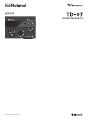 1
1
-
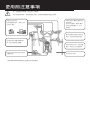 2
2
-
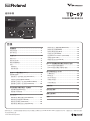 3
3
-
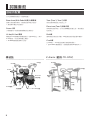 4
4
-
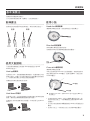 5
5
-
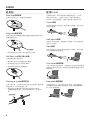 6
6
-
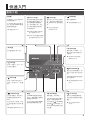 7
7
-
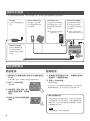 8
8
-
 9
9
-
 10
10
-
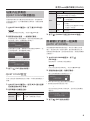 11
11
-
 12
12
-
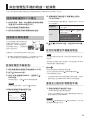 13
13
-
 14
14
-
 15
15
-
 16
16
-
 17
17
-
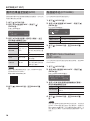 18
18
-
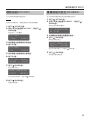 19
19
-
 20
20
-
 21
21
-
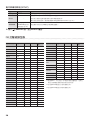 22
22
-
 23
23
-
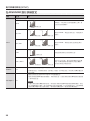 24
24
-
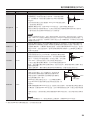 25
25
-
 26
26
-
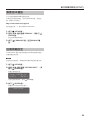 27
27
-
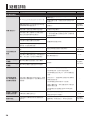 28
28
-
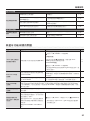 29
29
-
 30
30
-
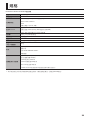 31
31
-
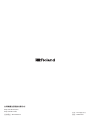 32
32
Roland TD-07DMK 取扱説明書
- タイプ
- 取扱説明書